Kako omogućiti i dodati video komentare u PDF Reader u Microsoft Edgeu
Evo kako omogućiti i dodati video komentare u PDF Reader u programu Microsoft Edge.
Microsoft nastavlja poboljšavati ugrađeni PDF čitač preglednika Edge. Današnje ažuriranje preglednika Canary dodaje mogućnost pričvršćivanja video komentara na odabrani tekst u PDF datoteci.
Oglas
Poput mnogih modernih preglednika, Microsoft Edge uključuje ugrađeni alat za pregled PDF-a. Dopušta lokalno otvaranje PDF datoteka ili s interneta. Pruža sve bitne značajke za gledanje i čitanje takvih datoteka u sustavu Windows, tako da mnogi korisnici mogu izbjeći instaliranje dodatnih aplikacija za to. Osim toga, omogućuje čitanje naglas teksta, isticanje i označavanje teksta.
Današnje Canary ažuriranje Edgea dodaje još jednu značajku pregledniku. Videokomentar možete priložiti bilo kojem odabranom tekstu u PDF dokumentu. Videozapis bi trebao biti dostupan online na web stranici kao što je YouTube. To vam omogućuje da priložite video tutoriale, recenzije i druge slične videozapise za bogate bilješke. To je nevjerojatan način da se objasni značenje riječi i fragmenata teksta.
Ova je sposobnost prema zadanim postavkama skrivena iza zastavice, ali je možete s lakoćom omogućiti.Kako omogućiti video komentare u PDF Readeru u programu Microsoft Edge
- Otvorite Microsoft Edge.
- Tip
edge://flags/#edge-video-comments-pdfu adresnu traku i pritisnite tipku Enter. - Odaberi Omogućeno s popisa desno od Dodajte video komentare u PDF.

- Ponovno pokrenite preglednik.
Gotovo!
Nakon što omogućite ovu značajku, možete brzo dodati video nekom tekstu u PDF dokumentu otvorenom u programu Microsoft Edge. Evo kako se to može učiniti.
Dodajte video komentar u Edge PDF čitač
- Otvorite svoju PDF datoteku u programu Microsoft Edge.
- Odaberite tekst kojem želite dodati videokomentar.
- Iz izbornika za odabir odaberite Dodaj video komentar.
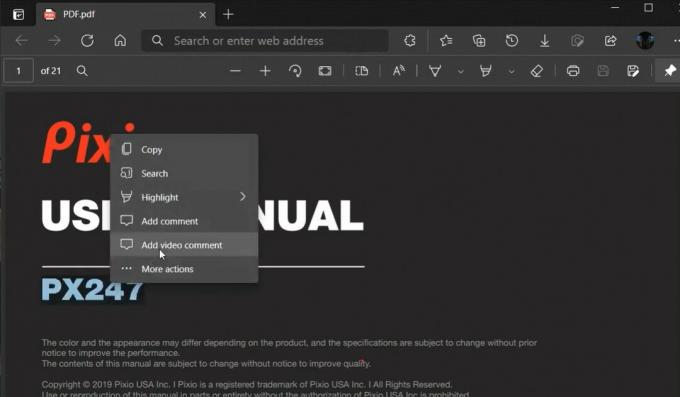
- U sljedećem dijaloškom okviru zalijepite URL na videozapis koji se nalazi na YouTubeu.
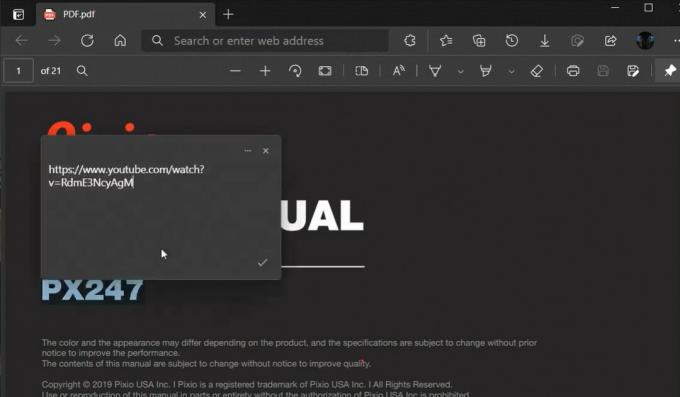
- Uz odabrani tekst pojavit će se mala ikona napomene. Zadržite pokazivač miša iznad njega da biste vidjeli video.
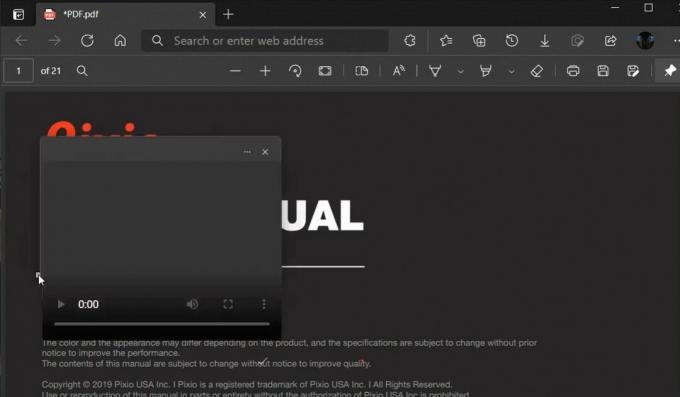
Sljedeći video prikazuje ovu značajku na djelu.
Ova je značajka dostupna samo u Edge Canary 90.0.817.0 od ovog pisanja. Morate instalirati najnovija verzija Canaryja preglednika da ga isprobate.
To je to.


